微信怎么编辑聊天记录图片教程 手机微信怎么做编辑聊天记录中的图片
发布时间:2017-07-02 16:37:16作者:知识屋
微信怎么编辑聊天记录图片教程 手机微信怎么做编辑聊天记录中的图片 安卓微信新版本6.5.10已经开放测试啦,也许有些小伙伴已经收到了内测版的更新通知。不知道更新了新版的小伙伴有没有留意到,聊天记录图片可以进行直接编辑操作了哦~你是不是感到好奇了呢?那就随小编一起来阅读微信编辑聊天记录图片教程吧~
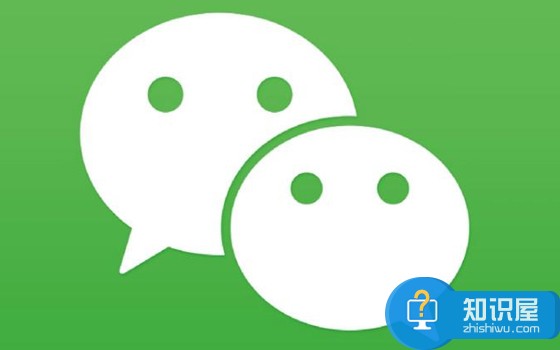
相关教程:微信绑定电子社保卡方法
1)打开微信APP,首先选择某个聊天会话框,接着再选择聊天记录中的某张图片,点击查看大图;(如下图)
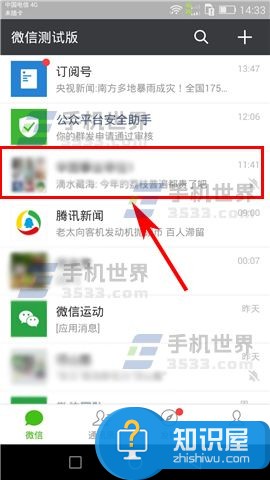
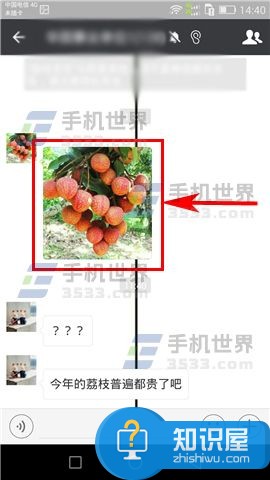
2)随后【长按】界面中所显示的大图,然后点击【编辑】;(如下图)


3)最后在对图片进行相应的编辑操作后,点击屏幕右上角处的【完成】,最后再选择点击所要完成的操作即可。(如下图)


知识阅读
-

提示缺少DLL报错怎么办?赶紧学几手补全DLL的方法
-
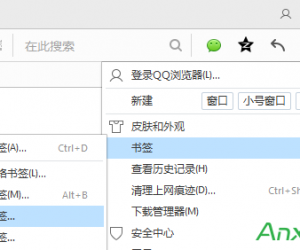
qq浏览器怎么导入书签栏 QQ浏览器怎么导入其他浏览器的收藏夹书签
-
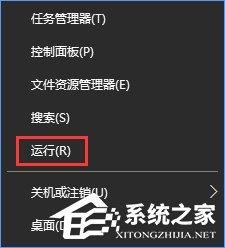
Win10如何开启隐藏用户安装功能 Win10开启隐藏用户安装功能的图文教程
-
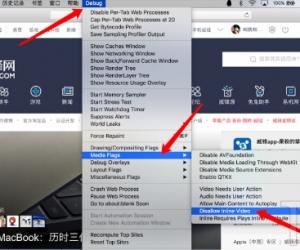
MacBook怎么禁止Safari自动播放视频 Mac设备如何设置禁止Safari自动播放
-

魔漫相机清空社区消息方法
-

三星S6怎么重置照相机
-
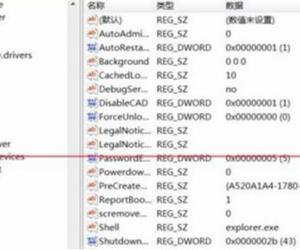
win7系统崩溃后电脑白屏了怎么办 windows7电脑运行程序总白屏未响应解决方法
-
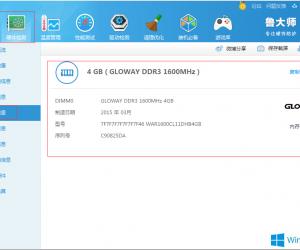
Win8查看内存条型号的方法 Win8查看内存条型号教程
-
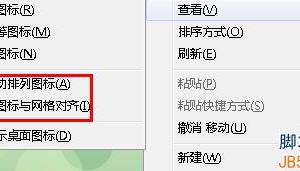
win7系统桌面图标鼠标无法移动怎么办 win7中桌面图标不能拖动移动不了
-

天天酷跑8月23日熊队长短距离爆分搭配
软件推荐
更多 >-
1
 一寸照片的尺寸是多少像素?一寸照片规格排版教程
一寸照片的尺寸是多少像素?一寸照片规格排版教程2016-05-30
-
2
新浪秒拍视频怎么下载?秒拍视频下载的方法教程
-
3
监控怎么安装?网络监控摄像头安装图文教程
-
4
电脑待机时间怎么设置 电脑没多久就进入待机状态
-
5
农行网银K宝密码忘了怎么办?农行网银K宝密码忘了的解决方法
-
6
手机淘宝怎么修改评价 手机淘宝修改评价方法
-
7
支付宝钱包、微信和手机QQ红包怎么用?为手机充话费、淘宝购物、买电影票
-
8
不认识的字怎么查,教你怎样查不认识的字
-
9
如何用QQ音乐下载歌到内存卡里面
-
10
2015年度哪款浏览器好用? 2015年上半年浏览器评测排行榜!








































